Ultrabeat Drum Machine Synth to jedno z najbardziej wszechstronnych i potężnych kreatywnych narzędzi w Logic Pro do montażu i projektowania unikalnych zestawów perkusyjnych. W swej istocie Ultrabeat jest wielomodowym syntezatorem, który specjalizuje się w dźwiękach perkusyjnych, a jednocześnie pełni funkcję sekwencera krokowego.
Omówimy jego podstawowe funkcje, abyś mógł zacząć eksperymentować i tworzyć rytmiczne rytmy, których szukasz.
Spis treści:
Jak poruszać się po sekcji przydziałów
Po lewej stronie interfejsu znajdziesz pionową klawiaturę z 25 klawiszami. Tutaj możesz przypisać 25 dźwięków perkusyjnych lub brzmień perkusyjnych. Kliknij nazwę brzmienia perkusyjnego, aby go wybrać. Klawisz 25 na samej górze – C3 – działa nieco inaczej, ponieważ wszystkie klawisze nad nim wykorzystują jego brzmienie. Spróbuj użyć bardziej melodyjnego instrumentu dla tej tonacji.
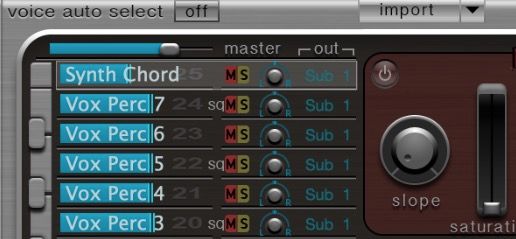
Parametry w tej sekcji obejmują:
- Automatyczny wybór brzmienia: włącz tę opcję, aby wybrać brzmienie perkusyjne poprzez naciśnięcie odpowiadającej mu nuty klawiatury MIDI.
- Suwak Master: Określa ogólny poziom wszystkich brzmień perkusyjnych.
- Suwaki głośności: kliknij i przeciągnij niebieski suwak na każdym klawiszu, aby ustawić odpowiednie poziomy.
- Rozwijane menu Wyjście: Określa ścieżkę wyjściową brzmienia perkusyjnego.
Użyj różnych opcji wyjściowych, aby skierować głosy perkusyjne do odrębnych pasków kanałów pomocniczych i podgrup.
Jak wybierać i importować dźwięki
Kliknij menu ustawień na górze (które powinno brzmieć „Domyślne ustawienia fabryczne”) i przejdź do Zestawów perkusyjnych i Banków perkusyjnych, aby wypróbować wybór dźwięków Ultrabeat.
Przycisk Importuj znajdujący się u góry umożliwia łatwy wybór spośród innych standardowych i zapisanych instrumentów samplera. Aby użyć próbek audio na określonych klawiszach, możesz albo użyć funkcji Load Sample w oscylatorze 2, albo użyć samplera Logic, aby utworzyć instrument próbkujący z tymi próbkami audio. Następnie powinieneś znaleźć to, co zapisałeś w folderze Sampler Instruments.
Jeśli masz trudności z integracją dźwięków innych firm z Ultrabeat, spróbuj najpierw odbić je (Ctrl + B) do plików audio. Zapoznaj się z najlepszymi skrótami klawiaturowymi w Logic, aby zaoszczędzić więcej czasu. Po wybraniu instrumentu próbnika pojawi się lista rozwijana. Kliknij każdą opcję, aby ją usłyszeć, i przeciągnij ją na klawiaturę, aby z niej skorzystać.
Korzystanie z syntezatora

Sekcja syntezatora umożliwia rzeźbienie brzmienia 25 głosów perkusyjnych. Jeśli nie znasz syntezatorów, zapoznaj się z różnymi rodzajami syntezy dźwięku i sposobem działania ich podstawowych narzędzi. Każda sekcja zawiera przyciski włączania/wyłączania oraz ikony przepływu sygnału (czerwone strzałki lub ukośne linie), które pozwalają przesłać sygnał do głównej sekcji filtra lub go ominąć.
Podobnie każdy parametr, który można modulować, obejmuje mod i menu podręczne. Umożliwiają one ustawienie głównych i wtórnych źródeł modulacji.
Przegląd oscylatorów
Dwa oscylatory w Ultrabeat znajdziesz odpowiednio w górnym i dolnym czerwonym prostokącie. Chociaż oferują pewne odrębne funkcje, wspólne parametry obejmują Pitch. Przeciągnij wartość nuty w pionie, aby zmienić wysokość dźwięku w półtonach; przeciągnij 0c w pionie, aby zmienić wysokość dźwięku w centach.
Tryby oscylatora
Można wybrać tryb syntezy w każdym z oscylatorów. Obydwa mają tryb oscylatora fazowego; w tym trybie kształt fali można zmienić na większość standardowych kształtów za pomocą elementów sterujących Nachylenie, Nasycenie i Asymetria. Różnica między nimi polega na tym, że w oscylatorze 1 można modulować tylko asymetrię, a w oscylatorze 2 można modulować tylko nasycenie.
Oscylator 1 (nośna) wytwarza falę sinusoidalną w trybie FM. Oscylator 2 (operator) następnie moduluje tę falę sinusoidalną. Użyj pokrętła ilości FM, aby określić intensywność modulacji częstotliwości.
W trybie łańcucha bocznego zewnętrzne wejście łańcucha bocznego działa jako źródło dla oscylatora 1. Aby skorzystać z tej funkcji, należy wybrać źródło sygnału wejściowego łańcucha bocznego z menu rozwijanego Side Chain w prawym górnym rogu interfejsu.

Tryb próbek w oscylatorze 2 umożliwia szybkie ładowanie/rozładowywanie próbki poprzez naciśnięcie ikony strzałki obok nazwy próbki. Suwaki Mix/Max określają punkt początkowy próbki przy minimalnej i maksymalnej prędkości. Możesz odwrócić próbkę audio, naciskając ikonę odtwarzania. Uruchamiaj różne warstwy próbek zgodnie z minimalną (zieloną) lub maksymalną (niebieską) prędkością za pomocą suwaków Sample Layer.
Tryb modelu w Oscillator 2 pozwala na imitowanie różnorodnych cech fizycznych strun instrumentów za pomocą padu Material. Typ Exciter zmienia sposób wibracji struny, a suwak Rozdzielczość zmienia precyzję i harmoniczne.
Generator hałasu

Generator szumu znajduje się pomiędzy oscylatorami i może od podstaw generować różnorodne dźwięki perkusyjne. Posiada własne, niezależne sterowanie filtrami, zapewniające trzy typy filtrów (dolnoprzepustowy, górnoprzepustowy, pasmowy) i opcję obejścia.
Jego parametry obejmują:
- Pokrętła odcięcia/rezonansu: określają środkową częstotliwość odcięcia oraz szczyt/minimum rezonansu wokół częstotliwości środkowej.
- Dirt dial: Dodaje ziarnisty efekt dźwiękowy, który dobrze sprawdza się w połączeniu z wysokimi wartościami rezonansu.
- Pokrętło głośności: Określa poziom generatora szumu.
Modulator pierścieniowy
Sekcja modulatora pierścieniowego jest reprezentowana przez wąski prostokąt po prawej stronie sekcji filtra. To narzędzie generuje własny dźwięk i oba oscylatory muszą być włączone, aby ta funkcja działała.
Użyj suwaka poziomu, aby kontrolować jego głośność i pamiętaj, że jego dźwięk zależy od ustawień obu oscylatorów.
Filtr

Centralna sekcja filtra zawiera dodatkowy typ filtra do generatora szumu (Band Reject) i oferuje dwie opcje intensywności nachylenia (12 dB/oktawę i 24 dB/oktawę). Aby lepiej korzystać z tych filtrów, przyjrzyj się, jak używać korektorów i filtrów.
Następnie możesz zdecydować, czy chcesz, aby przefiltrowany sygnał był kierowany do obwodu zniekształceń, czy odwrotnie, naciskając środkową ikonę strzałki.
Zniekształcenie
Obwód zniekształcenia umożliwia dodanie efektu zniekształcenia lub efektu bitcrusher. Ten pierwszy przesterowuje sygnał, drugi miażdży (zmniejsza) cyfrową rozdzielczość dźwięku.
Dodatkowe pokrętła pozwalają zmieniać intensywność zniekształcenia, kolor tonalny i ogólny poziom/próg.
Wyjście

Duży szary prostokąt po prawej stronie reprezentuje sekcję wyjściową. Na górze i na dole znajdują się elementy sterujące EQ umożliwiające dodanie filtra dzwonkowego lub półkowego dla wybranej częstotliwości (Hz) i szerokości pasma (Q). Naciśnij tytuły każdego trybu, aby je włączyć/wyłączyć.
Tryb rozprzestrzeniania umożliwia poszerzenie obrazu stereo w zależności od częstotliwości, a przycisk pan mod pozwala modulować panoramę dźwięku perkusyjnego. Pokrętło głośności głosu określa ogólny poziom dźwięku perkusji, a opcje trybu wyzwalania pozwalają kontrolować reakcję syntezatora na przychodzące nuty MIDI.
Koperta i LFO

Ultrabeat zawiera cztery obwiednie (w prawym dolnym rogu) dla każdego głosu perkusyjnego. Env 4 jest poświęcony głośności każdego głosu. Kliknij i przeciągnij różne punkty, aby zmienić długość każdej fazy. Wszystkie obwiednie można wykorzystać jako źródła modulacji.
Istnieją również dwa LFO (w prawym górnym rogu), których można używać do modulowania różnych parametrów. Bardziej unikalne elementy sterujące obejmują:
- Pokrętło cykli: Określa, ile razy przebieg LFO się powtarza.
- Pokrętło rampy: Określa czas pojawiania się/zanikania sygnału.
Jak korzystać z sekwencera krokowego
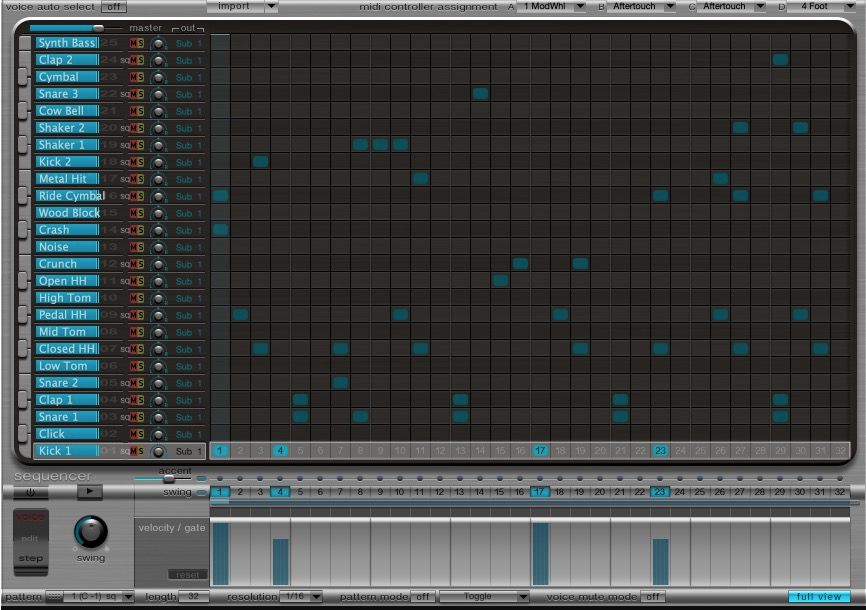
Sekcja Sequencer, zlokalizowana w dolnej części interfejsu, pozwala z łatwością konstruować proste i złożone wzory rytmiczne. Możesz narysować sekwencję perkusyjną dla wybranego brzmienia perkusyjnego, klikając dowolną liczbę w wierszu Trigger. Następnie kliknij i przeciągnij powstałe niebieskie paski, aby wpłynąć na dynamikę i długość nuty.
Menu Wzór umożliwia wybór spośród 24 wstępnie zaprojektowanych wzorów, a opcje Długość umożliwiają ustawienie do 32 kroków. Naciśnij przycisk pełnego widoku w prawym dolnym rogu i wybierz wzór, aby zobaczyć możliwości sekwencera.
Wyskakujące menu Rozdzielczość znajdujące się na dole umożliwia zmianę długości nuty w każdym kroku. Możesz podkreślić określone kroki za pomocą przycisku Akcent i dostosować intensywność swingu dla dźwięków, gdy przycisk Swing jest włączony.
Tryb automatyzacji kroków (poniżej brzmienia) umożliwia automatyzację i zmianę parametrów poszczególnych kroków tego samego brzmienia perkusyjnego. Po włączeniu parametry, które można zautomatyzować, są podświetlone na złoto. Możesz wybrać parametr, który chcesz zmienić w menu offsetu parametru lub wprowadzić zmiany bezpośrednio w interfejsie syntezatora.
Twórz bity najwyższej jakości
Po wybraniu i zaimportowaniu dźwięków, których chcesz użyć, nadszedł czas na udoskonalenie brzmień perkusyjnych za pomocą syntezatora. Następnie utwórz sekwencje rytmiczne i wzory za pomocą sekwencera kroków. Dodaj modulację i automatyzację, a Twoja perkusja będzie bardziej dynamiczna niż kiedykolwiek.

